Το Excel έχει πολλές λειτουργίες. Εκτός από τους κανονικούς πίνακες, το Excel μπορεί να σας βοηθήσει σε διάφορους επαγγελματικούς υπολογισμούς, μεταξύ άλλων στην ανάλυση εξισορρόπησης.

Πίνακας περιεχομένων
- Πώς να υπολογίσετε την ανάλυση νεκρού ζυγού στο Excel
- Τι είναι η ανάλυση νεκρού σημείου
- Τύπος ανάλυσης νεκρού ζυγού
- Περιθώριο συνεισφοράς
- Τύπος νεκρού σημείου στο Excel
- Υπολογισμός ανάλυσης νεκρού σημείου με το Goal-Seek
- Υπολογισμός ανάλυσης ζημιών στο Excel με τον τύπο
- Υπολογισμός ανάλυσης νεκρού ζυγού με διάγραμμα
Πώς να υπολογίσετε την ανάλυση νεκρού ζυγού στο Excel
Η ανάλυση νεκρού ζυγού είναι η μελέτη του ποσού των πωλήσεων ή των μονάδων που πωλούνται, που απαιτεί μια επιχείρηση για να καλύψει όλα τα έξοδά της χωρίς να ληφθούν υπόψη τα κέρδη ή οι ζημίες. Εμφανίζεται μετά την ενσωμάτωση όλων των σταθερών και μεταβλητών δαπανών λειτουργίας των λειτουργιών της επιχείρησης.
Σε αυτήν την ανάρτηση, εστιάζουμε στον τρόπο χρήσης του Excel για τον υπολογισμό της ανάλυσης ισοζυγίου.
Τι είναι η ανάλυση νεκρού σημείου
Το νεκρό σημείο μιας επιχείρησης είναι όπου ο όγκος της παραγωγής και ο όγκος των πωλήσεων των πωλήσεων αγαθών (ή υπηρεσιών) είναι ίσοι. Σε αυτό το σημείο, η επιχείρηση μπορεί να καλύψει όλα της τα έξοδα. Με την οικονομική έννοια, το νεκρό σημείο είναι το σημείο ενός δείκτη μιας κρίσιμης κατάστασης όταν τα κέρδη και οι ζημίες είναι μηδενικά. Συνήθως, αυτός ο δείκτης εκφράζεται σε ποσοτικές ή νομισματικές μονάδες.
Όσο χαμηλότερο είναι το νεκρό σημείο, τόσο μεγαλύτερη είναι η χρηματοοικονομική σταθερότητα και η φερεγγυότητα της επιχείρησης.
Η ανάλυση νεκρού σημείου είναι κρίσιμη για τον επιχειρηματικό σχεδιασμό και την εταιρική χρηματοδότηση, επειδή οι υποθέσεις σχετικά με το κόστος και τις πιθανές πωλήσεις καθορίζουν εάν μια εταιρεία (ή έργο) βρίσκεται σε τροχιά κερδοφορίας.
Η ανάλυση νεκρού ζυγού βοηθά τους οργανισμούς/εταιρείες να προσδιορίσουν πόσες μονάδες πρέπει να πουλήσουν για να μπορέσουν να καλύψουν το μεταβλητό κόστος τους και το μέρος του πάγιου κόστους που συνεπάγεται η παραγωγή αυτής της μονάδας.
Τύπος ανάλυσης νεκρού ζυγού
Για να βρείτε το νεκρό σημείο, πρέπει να γνωρίζετε:
- Σταθερές δαπάνες
- Μεταβλητό κόστος
- Τιμή πώλησης ανά μονάδα
- Έσοδα
Το νεκρό σημείο εμφανίζεται όταν:
Συνολικά σταθερά κόστη (TFC) + Συνολικά μεταβλητά κόστη (TVC) = Έσοδα
- Συνολικά σταθερά κόστη είναι γνωστά στοιχεία όπως ενοίκια, μισθοί, υπηρεσίες κοινής ωφέλειας, έξοδα τόκων, αποσβέσεις και αποσβέσεις.
- Το συνολικό μεταβλητό κόστος περιλαμβάνει πράγματα όπως άμεσο υλικό, προμήθειες, χρεώσιμη εργασία και αμοιβές κ.λπ.
- Τα έσοδα είναι Τιμή μονάδας * Αριθμός πωληθέντων μονάδων.
Περιθώριο συνεισφοράς
Ένα βασικό στοιχείο για τον υπολογισμό της ανάλυσης νεκρού σημείου είναι η κατανόηση του πόσου περιθωρίου ή κέρδους δημιουργείται από τις πωλήσεις μετά την αφαίρεση του μεταβλητού κόστους για την παραγωγή των μονάδων. Αυτό ονομάζεται περιθώριο συνεισφοράς. Έτσι:
Contribution Marin = Τιμή πώλησης - Μεταβλητό κόστος
Τύπος νεκρού σημείου στο Excel
Μπορείτε να υπολογίσετε το νεκρό σημείο σε σχέση με δύο πράγματα:
- Χρηματικό ισοδύναμο: (έσοδα*σταθερά κόστη) / (έσοδα - μεταβλητό κόστος).
- Φυσικές μονάδες: σταθερό κόστος / (τιμή - μέσο μεταβλητό κόστος).
Έχοντας αυτό υπόψη, υπάρχουν διάφοροι τρόποι υπολογισμού του νεκρού σημείου στο Excel:
- Υπολογισμός ανάλυσης νεκρού σημείου με τη λειτουργία Goal-Seek (ένα ενσωματωμένο εργαλείο Excel)
- Υπολογισμός ανάλυσης νεκρού σημείου με έναν τύπο
- Υπολογισμός ανάλυσης νεκρού σημείου με διάγραμμα
Υπολογισμός ανάλυσης νεκρού σημείου με το Goal-Seek
Περίπτωση: Ας υποθέσουμε ότι θέλετε να πουλήσετε ένα νέο προϊόν. Γνωρίζετε ήδη το μεταβλητό κόστος ανά μονάδα και το συνολικό πάγιο κόστος. Θέλετε να προβλέψετε τους πιθανούς όγκους πωλήσεων και να το χρησιμοποιήσετε για την τιμολόγηση του προϊόντος. Εδώ είναι τι πρέπει να κάνετε.
-
Δημιουργήστε έναν εύκολο πίνακα και συμπληρώστε στοιχεία/δεδομένα.
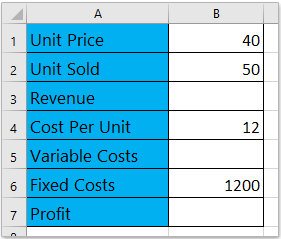
-
Στο Excel, εισαγάγετε τους κατάλληλους τύπους για να υπολογίσετε τα έσοδα, το μεταβλητό κόστος και το κέρδος.
- Έσοδα = Τιμή μονάδας x Πωλήθηκε μονάδα
- Μεταβλητό κόστος = Κόστος ανά μονάδα x Πωλήθηκε μονάδα
- Κέρδος = Έσοδα – Μεταβλητό κόστος – Σταθερό κόστος
-
Χρησιμοποιήστε αυτούς τους τύπους για τον υπολογισμό σας.
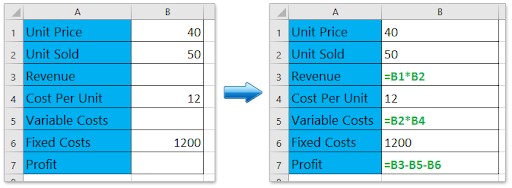
-
Στο έγγραφό σας στο Excel, κάντε κλικ στο Data > What-If Analysis > επιλέξτε Goal Seek.
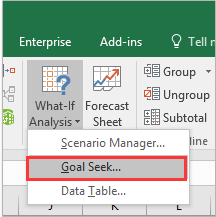
-
Όταν ανοίγετε το πλαίσιο διαλόγου Αναζήτηση στόχου, κάντε τα εξής:
- Καθορίστε το Ορισμός κελιού ως κελί Κέρδους. σε αυτήν την περίπτωση, είναι το κελί B7;
- Καθορίστε την τιμή Σε τιμή 0;
- Καθορίστε το Αλλάζοντας το κελί ως Κελλί Τιμή μονάδας, σε αυτήν την περίπτωση. είναι το Κύτταρο Β1.
- Κάντε κλικ στο κουμπί OK
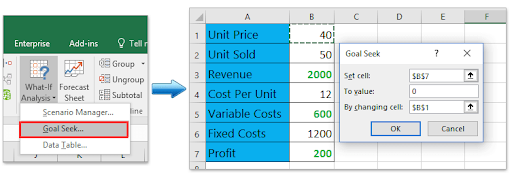
-
Το παράθυρο διαλόγου Κατάσταση αναζήτησης στόχου θα εμφανιστεί. Κάντε κλικ στο OK για να το εφαρμόσετε.
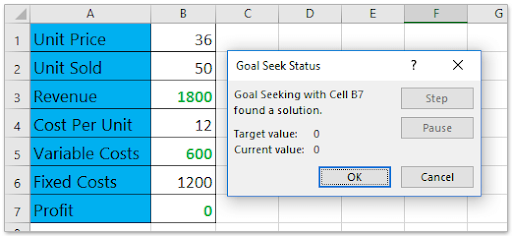
Η αναζήτηση στόχου θα αλλάξει την τιμή μονάδας από 40 σε 31.579 και το καθαρό κέρδος αλλάζει σε 0. Θυμηθείτε, στο νεκρό σημείο το κέρδος είναι 0. Επομένως, εάν προβλέψετε τον όγκο πωλήσεων σε 50, η τιμή μονάδας δεν μπορεί να είναι μικρότερη από 31.579 Διαφορετικά, θα υποστείτε απώλεια.
Υπολογισμός ανάλυσης ζημιών στο Excel με τον τύπο
Μπορείτε επίσης να υπολογίσετε το νεκρό σημείο στο Excel χρησιμοποιώντας τον τύπο. Δείτε πώς:
-
Δημιουργήστε έναν εύκολο πίνακα και συμπληρώστε στοιχεία/δεδομένα. Σε αυτό το σενάριο, υποθέτουμε ότι γνωρίζουμε τις μονάδες που πωλήθηκαν, το κόστος ανά μονάδα, το σταθερό κόστος και το κέρδος.
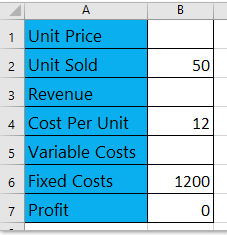
- Χρησιμοποιήστε τον τύπο για τον υπολογισμό των στοιχείων/δεδομένων που λείπουν.
- Πληκτρολογήστε τον τύπο = B6/B2+B4 στο κελί B1 για να υπολογίσετε την τιμή μονάδας,
- Πληκτρολογήστε τον τύπο = B1*B2 στο κελί B3 για να υπολογίσετε τα έσοδα,
- Πληκτρολογήστε τον τύπο = B2*B4 στο κελί B5 για να υπολογίσετε το μεταβλητό κόστος.
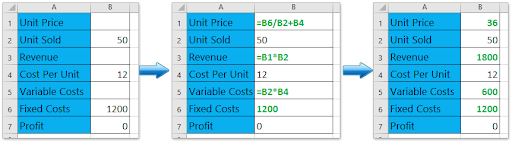
Σημείωση: εάν αλλάξετε οποιαδήποτε τιμή, για παράδειγμα, την αξία της προβλεπόμενης μονάδας που πωλήθηκε ή το κόστος ανά μονάδα ή το σταθερό κόστος, η αξία της τιμής μονάδας θα αλλάξει αυτόματα .
Υπολογισμός ανάλυσης νεκρού ζυγού με διάγραμμα
Εάν έχετε ήδη καταγράψει τα δεδομένα πωλήσεών σας, μπορείτε να υπολογίσετε το νεκρό σημείο με ένα γράφημα στο Excel. Δείτε πώς:
-
Ετοιμάστε έναν πίνακα πωλήσεων.Σε αυτήν την περίπτωση, υποθέτουμε ότι γνωρίζουμε ήδη τις πωλημένες μονάδες, το κόστος ανά μονάδα και το σταθερό κόστος, και υποθέτουμε ότι είναι σταθερά. Πρέπει να κάνουμε την ανάλυση νεκρού σημείου ανά τιμή μονάδας.
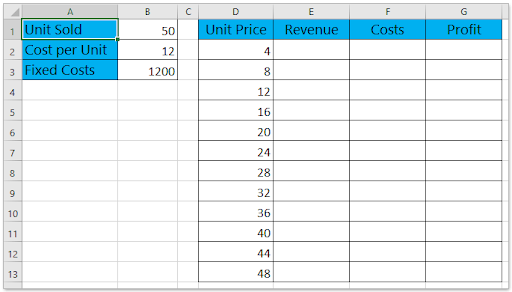
-
Ολοκληρώστε τους υπολογισμούς του πίνακα χρησιμοποιώντας τον τύπο

- Στο κελί E2, πληκτρολογήστε τον τύπο =D2*$B$1 και, στη συνέχεια, σύρετε τη λαβή αυτόματης συμπλήρωσης προς τα κάτω στην περιοχή Ε2: E13;
- Στο κελί F2, πληκτρολογήστε τον τύπο =D2*$B$1+$B$3 και, στη συνέχεια, σύρετε τη λαβή αυτόματης συμπλήρωσης προς τα κάτω στην περιοχή F2: F13;
- Στο κελί G2, πληκτρολογήστε τον τύπο =E2-F2 και, στη συνέχεια, σύρετε τη λαβή αυτόματης συμπλήρωσης προς τα κάτω στο εύρος G2: G13.
-
Αυτός ο υπολογισμός θα πρέπει να σας δώσει τα δεδομένα πηγής του γραφήματος νεκρού σημείου.
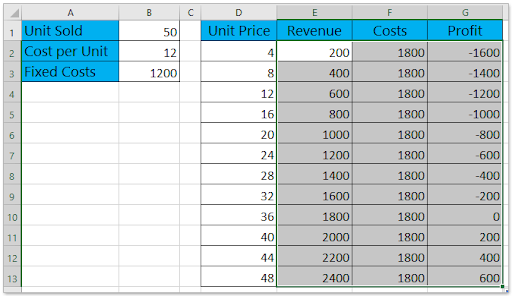
-
Στον πίνακα του Excel, επιλέξτε τη στήλη Έσοδα, Στήλη κόστουςn και Κέρδη ταυτόχρονα και, στη συνέχεια, κάντε κλικ στο Εισαγωγή > Εισαγωγή γραμμής ή Γράφημα περιοχής > Γραμμή. Αυτό θα δημιουργήσει ένα γραμμικό γράφημα.

-
Στη συνέχεια, κάντε δεξί κλικ στο γράφημα. Από το μενού περιβάλλοντος, κάντε κλικ στην επιλογή Επιλογή δεδομένων.
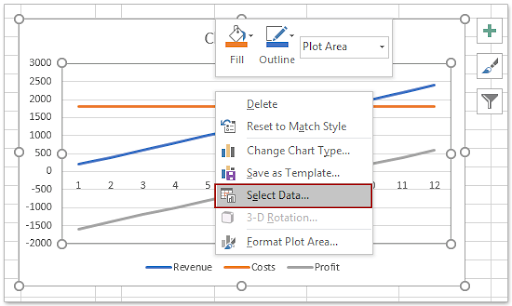
- Στο πλαίσιο διαλόγου Select Data Source, κάντε τα εξής:
- Στην ενότητα Εισαγωγές υπόμνημα (Σειρά), επιλέξτε μία από τις σειρές που χρειάζεστε. Σε αυτήν την περίπτωση, επιλέγουμε τη σειρά Έσοδα ;
- Κάντε κλικ στο κουμπί Επεξεργασία στην ενότητα Οριζόντιος (κατηγορία) άξονα Ετικέτες ;
- Ένα παράθυρο διαλόγου θα εμφανιστεί με το όνομα Ετικέτες Άξονα. Στο πλαίσιο καθορίστε τη στήλη Τιμή μονάδας (εκτός από το όνομα της στήλης) ως εύρος ετικέτας άξονα.
-
Κάντε κλικ στο OK > OK για να αποθηκεύσετε τις αλλαγές.
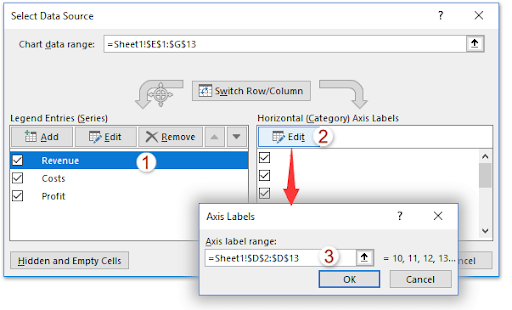
-
Θα δημιουργηθεί μια συνομιλία, που ονομάζεται διάγραμμα νεκρού σημείου. Θα παρατηρήσετε το νεκρό σημείο, το οποίο εμφανίζεται όταν η τιμή ισούται με 36.
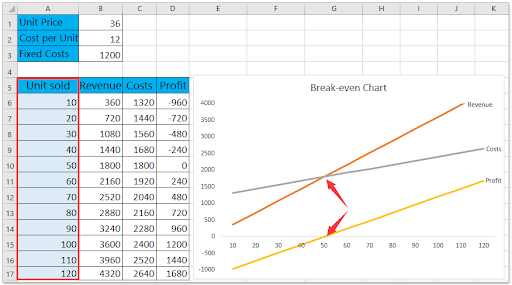
-
Ομοίως, μπορείτε να δημιουργήσετε ένα γράφημα νεκρού σημείου για να αναλύσετε το νεκρό σημείο ανά μονάδες που πωλήθηκαν:
Τελειώσατε. Είναι τόσο απλό.
Ολοκλήρωση
Μπορείτε να τροποποιήσετε την εμφάνιση των δεδομένων σας μέσω της ενότητας δεδομένων και των εργαλείων σχεδίασης. Το Excel σάς επιτρέπει να κάνετε πολλά άλλα πράγματα με τα δεδομένα.
Αν αναζητάτε περισσότερους οδηγούς ή θέλετε να διαβάσετε περισσότερα άρθρα σχετικά με την τεχνολογία, σκεφτείτε να εγγραφείτε στο ενημερωτικό μας δελτίο. Δημοσιεύουμε τακτικά σεμινάρια, άρθρα ειδήσεων και οδηγούς για να σας βοηθήσουμε.
Προτεινόμενες αναγνώσεις